

Die Funktion Drucken sendet einen oder mehrere Aufträge an das Ende der Liste der geplanten Aufträge. Dort werden sie entsprechend ihrer Position in der Liste ausgedruckt. Gedruckte geplante Aufträge wechseln in die Liste der gedruckten Aufträge. Gedruckte DocBox-Aufträge verbleiben im DocBox-Ordner.
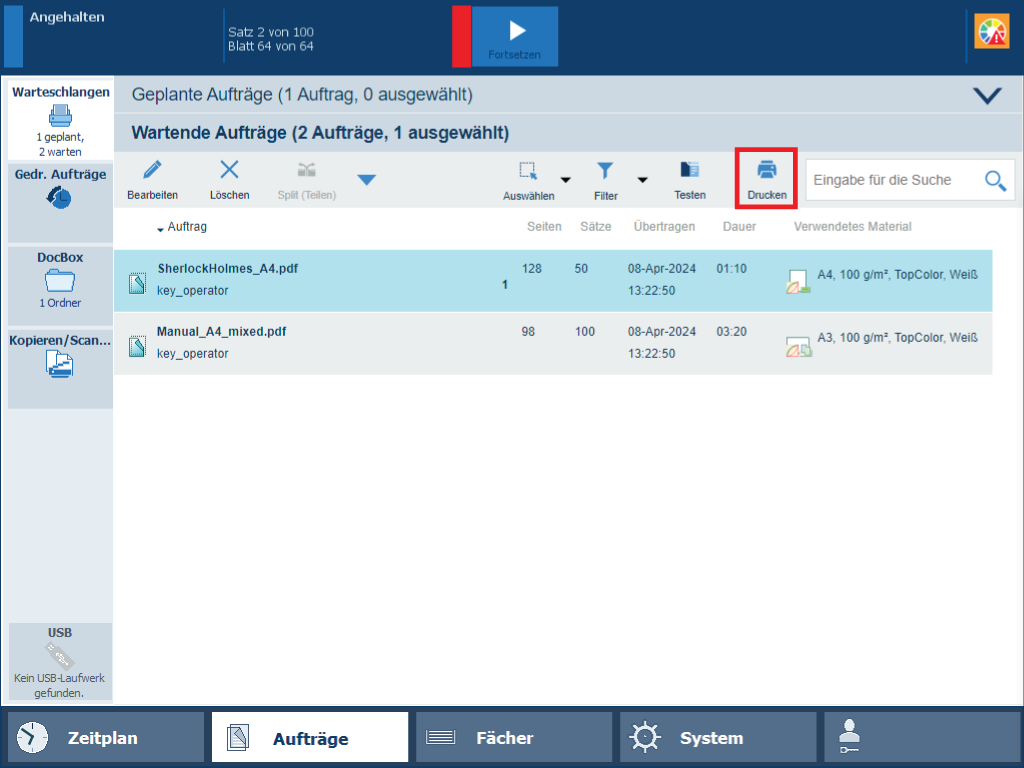 Die Druckfunktion in der Liste der anstehenden Aufträge
Die Druckfunktion in der Liste der anstehenden AufträgeSie können Aufträge an den folgenden Stellen drucken:
|
Funktion |
Geplante Aufträge |
Wartende Aufträge |
DocBox |
Gedruckte Aufträge |
|---|---|---|---|---|
|
[Drucken] |

|

|
Drücken Sie auf [Aufträge].
Gehen Sie zur Position des Jobs.
Berühren Sie , um einen anstehenden Auftrag zu drucken.
Um einen DocBox-Auftrag zu drucken, berühren Sie [DocBox], und wählen Sie den DocBox-Ordner aus.
Geben Sie eine PIN ein, wenn Sie dazu aufgefordert werden.
Wählen Sie die Aufträge, die Sie drucken möchten.
Drücken Sie auf [Drucken].
Die Funktion [Jetzt drucken] sendet einen oder mehrere Aufträge an die erste Position in der Liste der geplanten Aufträge. Der Drucker stoppt den aktiven Druckauftrag  , nachdem ein Satz beendet ist.
, nachdem ein Satz beendet ist.
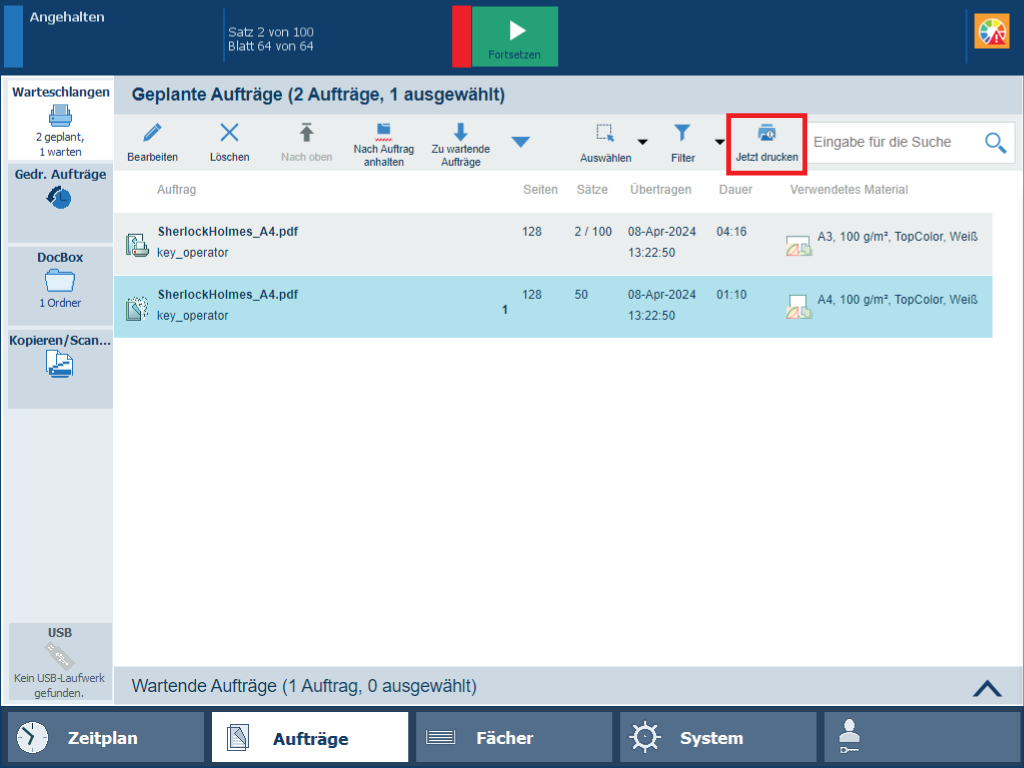 Die Funktion 'Jetzt drucken' in der Liste der geplanten Aufträge
Die Funktion 'Jetzt drucken' in der Liste der geplanten AufträgeSie können Aufträge an den folgenden Stellen sofort drucken:
|
Funktion |
Geplante Aufträge |
Wartende Aufträge |
DocBox |
Gedruckte Aufträge |
|---|---|---|---|---|
|
[Jetzt drucken] |

|

|
Drücken Sie auf [Aufträge].
Gehen Sie zur Position des Jobs.
Um einen geplanten Auftrag sofort zu drucken, berühren Sie .
Um einen DocBox-Auftrag sofort zu drucken, berühren Sie [DocBox], und wählen Sie den DocBox-Ordner aus.
Geben Sie eine PIN ein, wenn Sie dazu aufgefordert werden.
Wählen Sie die Aufträge, die Sie drucken möchten.
Drücken Sie auf [Jetzt drucken].
Die Funktion [Nach oben] sendet einen oder mehrere Aufträge an die zweite Position in der Liste der geplanten Aufträge. Der Drucker beendet den aktiven Druckauftrag  .
.
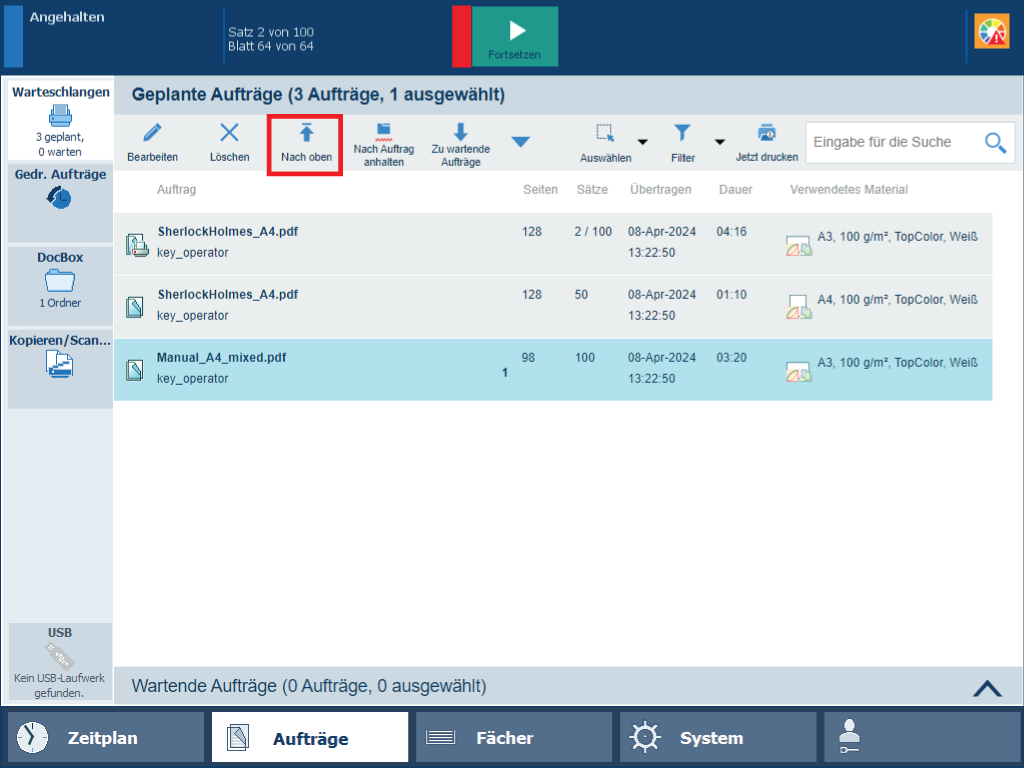 Die Funktion Nach oben in der Liste der geplanten Aufträge
Die Funktion Nach oben in der Liste der geplanten AufträgeSie können einen Auftrag nach dem aktiven Druckauftrag von den folgenden Stellen aus drucken:
|
Funktion |
Geplante Aufträge |
Wartende Aufträge |
DocBox |
Gedruckte Aufträge |
|---|---|---|---|---|
|
[Nach oben] |

|
Drücken Sie auf [Aufträge].
Drücken Sie auf .
Wählen Sie die Aufträge aus, die nach dem aktiven Druckauftrag gedruckt werden sollen.
Drücken Sie auf [Nach oben].
Um einen Druckauftrag erneut zu drucken, müssen Sie zunächst den Druckauftrag in die wartenden Aufträge oder in DocBox kopieren. Anschließend können Sie die Auftragseinstellungen (bei Bedarf) ändern und ausdrucken.
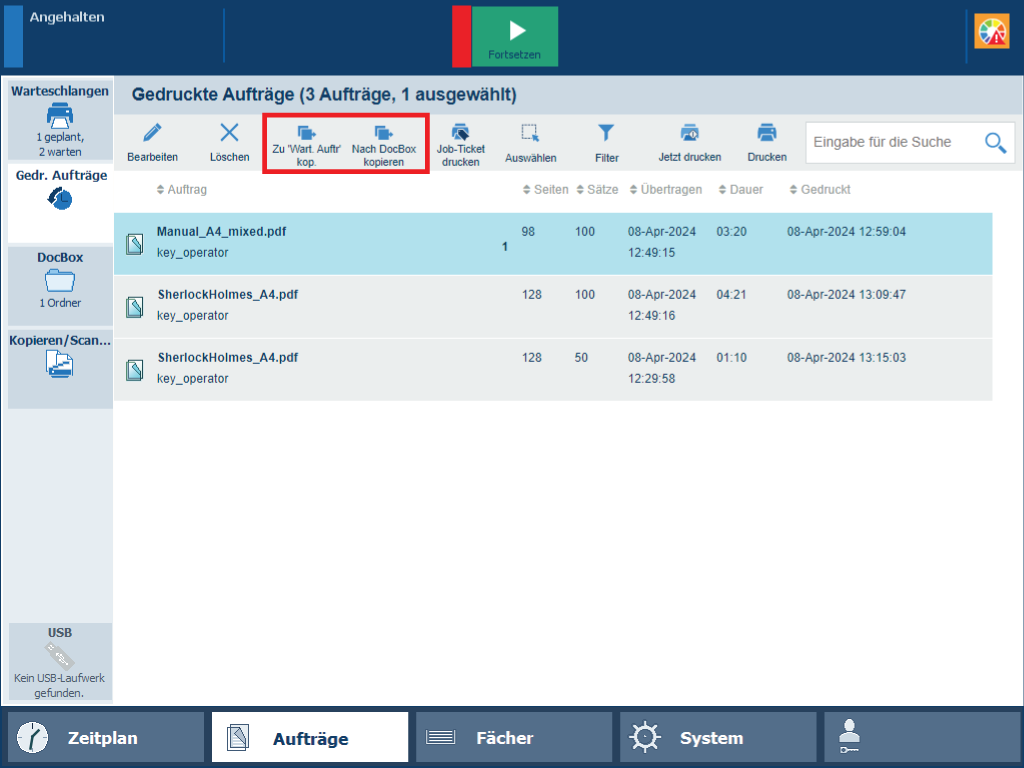 Die Kopierfunktionen in der Liste der gedruckten Aufträge
Die Kopierfunktionen in der Liste der gedruckten AufträgeSie können einen Druckauftrag von den folgenden Stellen aus erneut drucken:
|
Funktion |
Geplante Aufträge |
Wartende Aufträge |
DocBox |
Gedruckte Aufträge |
|---|---|---|---|---|
|
[Zu 'Wart. Auftr' kop.] |

|
|||
|
[Nach DocBox kopieren] |

|
Drücken Sie auf .
Wählen Sie die erneut zu druckenden Aufträge aus.
Berühren Sie [Zu 'Wart. Auftr' kop.] oder [Nach DocBox kopieren].
Wechseln Sie zum Speicherort der kopierten Aufträge.
Wählen Sie den erneut zu druckenden Auftrag aus.
Ändern Sie bei Bedarf die Auftragseinstellungen.
Drücken Sie auf [Drucken].
Autorisierung der Informationen zur Auftragsverwaltung in Warteschlangen
Autorisierung der Suchen, Filtern und Auswählen von Aufträgen
Autorisierung der Erstellen einer Druckprobe
Autorisierung der Ändern von Auftragseinstellungen